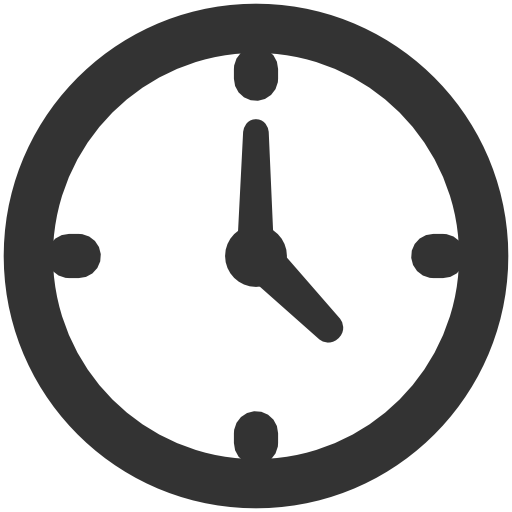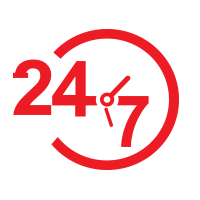В этой статье перечислены основные неисправности и проблемы, возникающие с Raspberry Pi и некоторые способы их решения.
- 1. Проблемы с питанием или в момент включения
- 1.1 Красный индикатор не горит, нет изображения на экране
- 1.2 Красный индикатор мигает
- 1.3 Красный индикатор горит, зеленый не мигает, нет изображения на экране
- 1.4 Зеленый индикатор мигает в определенном порядке
- 1.5 Появляется только разноцветный квадрат на экране
- 1.6 Ошибка Kernel Panic при загрузке
- 1.7 Raspberry Pi выключается или перезагружается сразу после загрузки
- 1.8 Компьютер иногда загружается, но не каждый раз
- 2. Клавиатура, мышь и другие устройства ввода
- 2.1 Компьютер не реагирует на клавиатуру или нажатая клавиша многократно повторяется («залипает»)
- 2.2 Клавиатура и мышь не работают вместе с устройством USB WiFi
- 2.3 Проблемы с беспроводной клавиатурой
- 2.4 Введенные символы не соответствуют клавиатуре
- 2.5 Долго загружаются настройки клавиатуры
- 2.6 Устройства USB не работают при заведомо исправных устройствах и источнике питания
1. Проблемы с питанием или в момент включения
Качественный источник питания — самый главный залог отсутствия проблем! Для решения проблем с питанием устройства смотрите соответствующий раздел.
1.1 Красный индикатор не горит, нет изображения на экране
Отсутствует питание устройства. Проверьте источник питания.
1.2 Красный индикатор мигает
В нормальной ситуации красный индикатор PWR мигать не может, т.к. напрямую подключен к шине питания. Однако, есть сообщения, что красный светодиод мигает при подключении к источнику питания, напряжением менее 5 В. В этой ситуации нужно заменить источник питания.
1.3 Красный индикатор горит, зеленый не мигает, нет изображения на экране
- Это может означать, что Raspberry Pi не сумел обнаружить образ операционной системы на SD карте. Проверьте, что карта установлена правильно. Проверьте, что на карте памяти правильно записан образ операционной системы. Подключите SD карту к компьютеру под управлением Windows и убедитесь в наличии на карте файлов bootcode.bin, loader.bin, start.elf и прочих. Также, проверьте, что карта памяти совместима.
- Попробуйте отключить все кабели, за исключением кабеля питания. Вставьте SD карту и включите компьютер. Зеленый индикатор ОК должен мигать в течении примерно 20 секунд. Если это помогло, то подключайте остальные кабели по одному, чтобы определить, какой из них мешает загрузке.
- Возможно недостаточное напряжение питания (меньше 5 В). Попробуйте заменить источник питания или его кабель. Raspberry Pi требует блок питания с током не менее 700 мА, а лучше больше. Помните, что некоторые блоки питания не выдают заявленные характеристики, указанные на них! Для решения проблем с питанием смотрите соответствующий раздел в конце статьи.
- Одно время существовала ошибка в файле bootcode.bin, которая вызывала проблемы с загрузкой с некоторых SD карт. Попробуйте скачать исправленную версию загрузчика здесь (используйте ссылку View Raw).
- (в редких случаях) Возможны аппаратные проблемы, например подключение источника питания 7 В к выходу 3.3 В разъема GPIO или включение устройства после неаккуратной пайки (с замыканием дорожек).



1.4 Зеленый индикатор мигает в определенном порядке
На свежих версиях прошивок зеленый индикатор мигает в определенном порядке, в зависимости от неисправности:
- 3 вспышки: loader.bin не найден
- 4 вспышки: loader.bin не загружается
- 5 вспышки: start.elf не найден
- 6 вспышки: start.elf не загружается
Если start.elf не может загрузиться, то возможно он поврежден и может быть заменен файлом arm240_start.elf или другим из файлов armXXX_start.elf.
1.5 Появляется только разноцветный квадрат на экране

В свежих прошивках после загрузки самой прошивки (start.elf) отображается разноцветный квадрат. В будущем, квадрат будет заменен на консоль командной строки Linux. Однако, в настоящее время, если возникает такой квадрат и загрузка останавливается, это означает, что не получилось загрузить файл kernel.img. Попробуйте заменить этот файл исправным.
Кроме того, сразу после появления этого квадрата у Raspberry Pi несколько возрастает потребление тока питания. Поэтому, если устройство перезагружается в этот момент, это говорит о том, что блок питания не способен обеспечить необходимую мощность. Из-за недостатка мощности снижается напряжение, что приводит к перезапуску.
1.6 Ошибка Kernel Panic при загрузке
Загрузка начинается, но затем останавливается и выдается соответствующее сообщение. Чаще всего, такая ошибка связана с несовместимыми устройствами USB, как правило с клавиатурами. Попробуйте отключить клавиатуру и загрузить устройство снова.
1.7 Raspberry Pi выключается или перезагружается сразу после загрузки
Причина такого поведения заключается в недостаточном напряжении питания. Для решения проблем с питанием устройства смотрите соответствующий раздел в конце статьи.
1.8 Компьютер иногда загружается, но не каждый раз
При гарантированно исправном блоке питания и проверенной SD карте, Raspberry Pi загружается лишь время от времени. В остальные разы зеленый индикатор ОК загорается, но загрузки не происходит, даже при отключенных устройствах USB и отключенном сетевом подключении. Сообщения о такой проблеме появляются иногда на форумах и общего решения до сих пор не существует. Предполагается, тем не менее, что виноват либо блок питания, либо SD карта. Некоторые устройства нормально работают лишь до тех пор, пока не нагреются (также нагреву подвержены блоки питания и SD карты). Для сведения — при комнатной температуре (21 градус Цельсия) никакая часть находящегося без корпуса и не разогнанного Raspberry Pi не должна нагреваться выше 41 градуса. Проверьте еще раз, что ваша SD карта находится в списке совместимых и имейте в виду, что по некоторым оценкам не менее 1/3 из всех карт «Sandisk» являются подделками!
Также еще раз рекомендуется проверить контакты держателя SD карт, как это описано в пункте 1.3.
2. Клавиатура, мышь и другие устройства ввода
2.1 Компьютер не реагирует на клавиатуру или нажатая клавиша многократно повторяется («залипает»)
Все эти проблемы возникают из-за недостатка питания. Используйте мощный блок питания с качественным кабелем. Некоторые блоки питания с некачественными проводами дают достаточно энергии для зарядки сотового телефона, но недостаточно для питания Raspberry Pi. Некоторые устройства USB требуют очень высокую мощность источника питания. Большинство таких устройств имеют маркировку с указанием требуемого напряжения питания и тока. Минимально такие устройства потребляют 5 В 100 мА каждое, поэтому чаще всего требуется отдельный USB концентратор (хаб) с внешним питанием. Попробуйте отключить все устройства USB за исключением клавиатуры. Обратите внимание на то, что некоторые клавиатуры имеют встроенный USB концентратор, они потребляют порядка 150 мА, в то время как Raspberry Pi предоставляет лишь 100 мА на каждый порт USB при отсутствии дополнительного питания. Также, судя по сообщениям на форумах, в отдельных случаях помогает обновление версии операционной системы.
2.2 Клавиатура и мышь не работают вместе с устройством USB WiFi
Одновременное подключение клавиатуры или мыши и USB адаптера WiFi могут вызвать сбои в работе всех устройств. Эти сбои возникают из-за большой разницы в скорости обмена высокоскоростного WiFi адаптера и низкоскоростных клавиатуры и мыши. Тем не менее, многие подобные проблемы решаются подбором более качественного блока питания. Возможно, стоит попробовать разные варианты подключения, например WiFi адаптер подключается непосредственно к Raspberry Pi, а клавиатура с мышью к USB концентратору с внешним питанием. Также, имеет смысл попробовать другие варианты, но в любом случае нужно помнить, что качественное питание устройства необходимо в первую очередь..
2.3 Проблемы с беспроводной клавиатурой
Некоторые беспроводные клавиатуры, например Microsoft Wireless Keyboard 800 не работают с Raspberry Pi, несмотря даже на достаточное питание. Это является проблемой драйвера операционной системы. Перед покупкой клавиатуры, убедитесь, что она входит в список совместимого оборудования. Здесь можно посмотреть список работоспособных USB клавиатур и мышей, а здесь список клавиатур и мышей, которые не будут работать.
2.4 Введенные символы не соответствуют клавиатуре
Если введенные символы на экране не соответствуют указанным на клавиатуре, нужно изменить раскладку клавиатуры. Для этого введите следующую команду:
sudo dpkg-reconfigure keyboard-configuration
Дальше следуйте указаниям на экране. После выхода из программы перезагрузите компьютер.
Или:
Наберите в командной строке терминала следующую команду:
sudo nano /etc/default/keyboard
В открытом файле найдите строку:
XKBLAYOUT=”gb”
и замените в ней двухбуквенный код страны.
Еще одним способом выбора раскладки клавиатуры является использование команды:
sudo raspi-config
2.5 Долго загружаются настройки клавиатуры
Если вы заменили раскладку клавиатуры и после этого время загрузки компьютера увеличилось, попробуйте ввести следующую команду:
sudo setupcon
2.6 Устройства USB не работают при заведомо исправных устройствах и источнике питания
Существуют сообщения о том, что Raspberry Pi нормально загружается, но отказывается работать с устройствами USB при заведомо исправных источнике питания, SD карте и самих устройствах. Помните, что 99% проблем тем не менее связаны с недостаточным питанием! Однако, если все проверено, то проблемой может быть отсутствие тактового сигнала на микросхему LAN9512 USB/Ethernet контроллера «IC3». Решением в таком случае будет пропайка 25 МГц тактового генератора «X1», который находится на нижней стороне платы. Другим вариантом решение проблемы может быть ремонт платы по гарантии. Еще раз подчеркнем, что чаще всего подобные проблемы вызваны недостаточным питанием или несовместимостью оборудования. По статистике, заводские дефекты любого типа встречаются не чаще, чем в одном устройстве из тысячи!